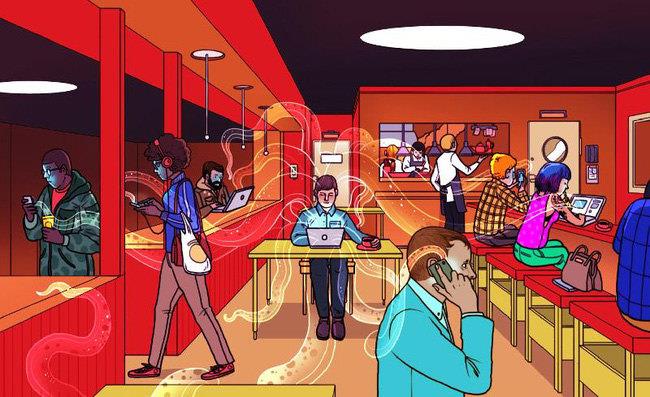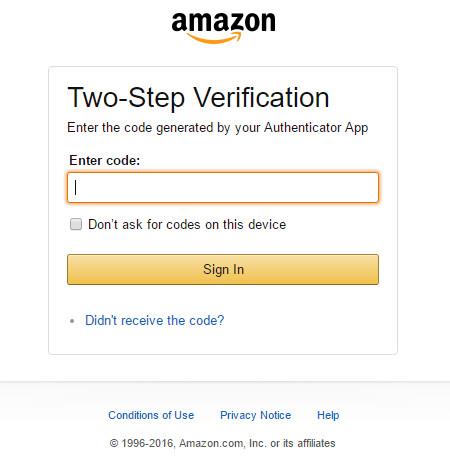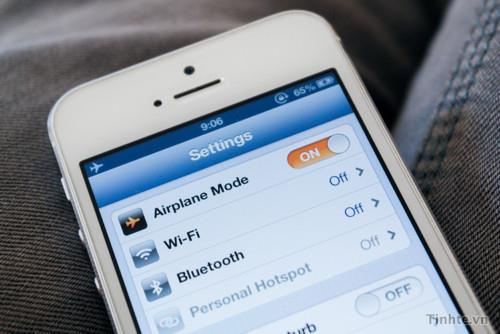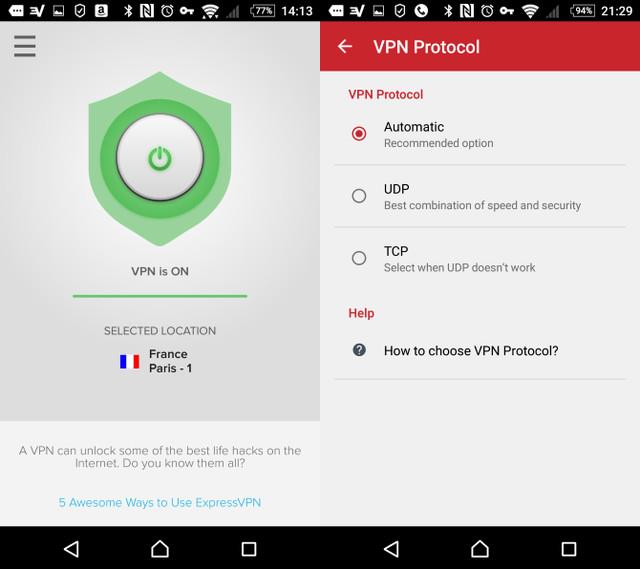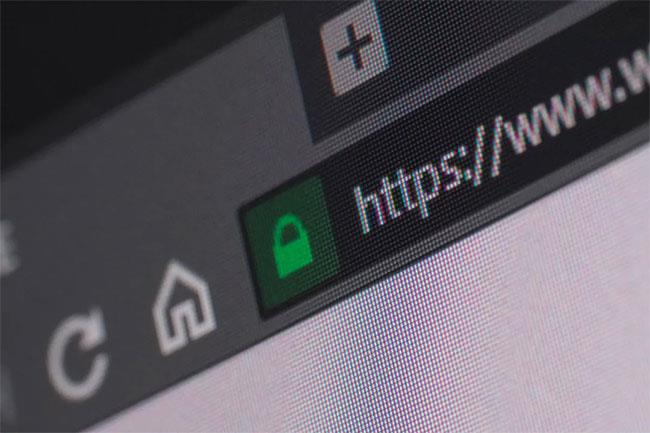I dag er gratis wifi-netværk installeret overalt, lige fra cafeer, forlystelsesparker, indkøbscentre, selv på busser... Dette er meget bekvemt for os brugere. At være i stand til at oprette forbindelse online overalt for at surfe på Facebook og arbejde. Men er det sikkert at bruge gratis wifi?
Svaret for dig er slet ikke sikkert. For når vi bruger offentlig wifi, sker der måske ikke sikkerhedsrisici for dig med det samme, men de er en fare for de kommende dage. Derfor, når du vil bruge offentlig wifi, skal du huske på følgende.
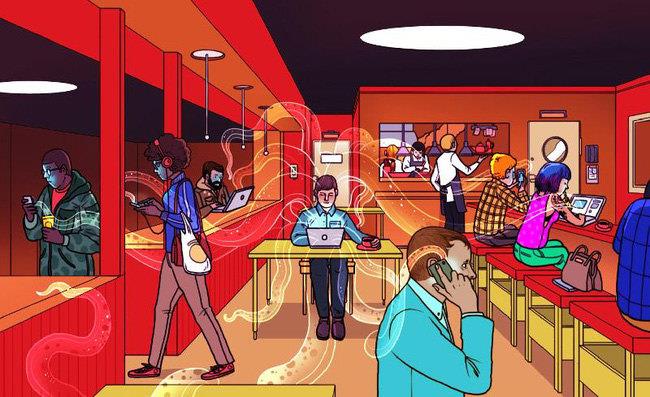
Hvad skal du være opmærksom på, når du bruger offentlig WiFi?
Risici ved brug af offentlig WiFi
Når du bruger offentlig WiFi, står du over for mange risici. Oftest indsamles dine konto- og adgangskodeoplysninger af en tredjepart. Angribere kan ofte opsnappe enhver information, der sendes over offentlige WiFi-netværk for at få adgang til dine konti, adgangskoder og mere følsomme data som dine kreditkortnumre.
Derudover kan nogle WiFi-adaptere - enheder, der bruges til at hjælpe din enhed med at oprette forbindelse trådløst til et websted - indstilles til en tilstand, hvor de overvåger al trafik, der passerer gennem netværket. Når først de er kompromitteret, kan angribere se, hvad du gennemser, og opsnappe alle beskeder, du sender via e-mail eller apps til onlinemeddelelser.
Endelig kan hackere også bruge offentlige netværk til at sprede vira og malware. Når de er tilsluttet, kan enheder interagere med andre computere og servere på netværket, baseret på deres delingsindstillinger. Inficerede enheder kan bruge denne mulighed til at starte et angreb på andre computere, især dem med delte indstillinger åbne.
1. Opdater telefonens operativsystem til den nyeste version
Opdatering af operativsystemet på smartphone-enheder såsom Android eller iPhone hjælper ikke kun telefonen med at få flere nye funktioner, men hjælper også med at rette kendte sårbarheder og forhindre tyveri af sikkerhedsoplysninger. Takket være det tilføjes et ekstra lag af beskyttelse, når du bruger offentlig wifi.

2. Brug antivirussoftware på din telefon
Før du bruger offentlig wifi, bør du installere den nødvendige antivirussoftware på din telefon for at beskytte dine personlige data mod hackere. For iPhone-brugere er dette muligvis ikke nødvendigt, men for Android-brugere er det uundgåeligt, at denne malware vil forårsage problemer. Når vi installerer virussoftware til vores telefoner , fungerer denne software som en firewall til at beskytte og fjerne malware, hvis vi støder på det.

Så ved at bruge offentlig wifi er der ingen garanti for, at din enhed ikke vil blive udsat for malware. Mobile sikkerhedsapps kan minimere dette og beskytter bedst din enhed ved proaktivt at beskytte eller scanne og fjerne stødende malware.
3. Offentlige wifi-netværk med langsomme hastigheder indeholder endnu flere farer
Når jeg logger på et hvilket som helst wifi-netværk, ser jeg, at netværksforbindelsen er lige så langsom som at "crawle", selv når jeg opretter forbindelse til de mest populære hjemmesider. På dette tidspunkt er det bedst at afbryde forbindelsen til det wifi-netværk.

Når hastigheden er langsom, kan vi tænke på muligheden for, at routeren er blevet hacket. En anden forklaring kan være, at du ikke er tilsluttet routeren, men forbinder til en anden enhed, der er indstillet som routeren. Langsomme hastigheder kan skyldes, at data dirigeres gennem en anden enhed.
4. Handl ikke online eller lav bankoverførsler
Brug ikke offentlige wifi-netværk, når du foretager onlinekøb eller bankoverførsler. Når du udfører disse handlinger på gratis wifi-enheder, giver du utilsigtet kriminelle besked om dine sikkerhedsoplysninger gennem disse enheder, så de kan stjæle nogle data. Data er ikke krypteret på deres måde i det øjeblik, forbindelsen ikke er sikker.

Derfor, når som helst eller hvor som helst, hvis du ønsker at bruge online shopping-applikationer eller bankoverførsler, er den bedste og sikreste måde for dig at oprette forbindelse til data. Bærbar at bruge. Du kan også bruge et virtuelt privat netværk (VPN) til at kryptere al din internettrafik.
Hvis du vil bruge netbanktjenester, skal du bruge de officielle applikationer fra banken, såsom: Internetbank.
5. Brug to-faktor-godkendelse
Dette er en måde, der kan hjælpe dig med at være sikker på operationer på onlinetjenester, du muligvis bruger. Ligeledes kan de være sikre på, at det er dig, der forsøger at logge ind, eller udføre en banktransaktion.
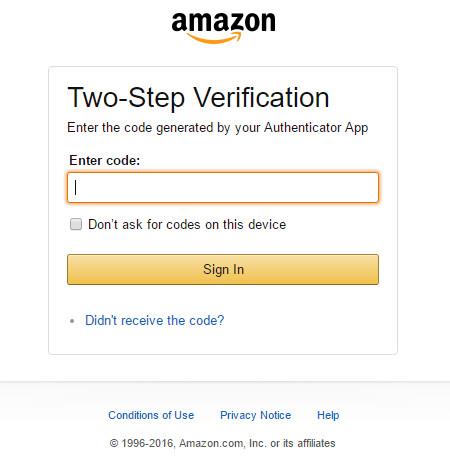
De to faktorer, der bruges i 2FA-standarden, er typisk noget, du kender (dine legitimationsoplysninger) og noget, du har (en kode, der er genereret på din telefon eller en tekstbesked sendt gennem et onlinefirma). , bank eller anden tjeneste). Når du har indtastet det korrekt, kan du være sikker på, at du bruger en sikker hjemmeside.
2-faktor autentificering leveres ofte af sikkerhedskyndige online virksomheder. Bemærk dog, at aktivitet udført efter et 2-faktor login nemt kan observeres af ejeren af en falsk router eller netværk. Derfor må du stadig ikke ignorere andre vigtige noter, når du udsættes for åbne Wi-Fi-netværk.
6. Sluk for wifi-forbindelse, hvis du ikke er online
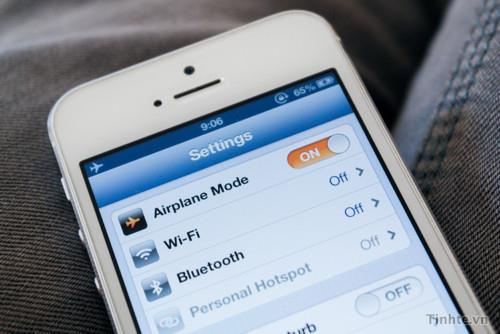
Når vi ikke bruger wifi længere, så sluk for wifi på telefonen.Dette er en meget simpel opgave, men mange glemmer eller er dovne til at slukke. Hvis din telefon automatisk opretter forbindelse til et usikkert wifi-netværk uden din viden, kan der være sikkerhedsrisici, hvis en hacker kontrollerer det netværk, eller er infiltreret af ondsindet kode.
7. Brug aldrig offentlig WiFi uden en VPN
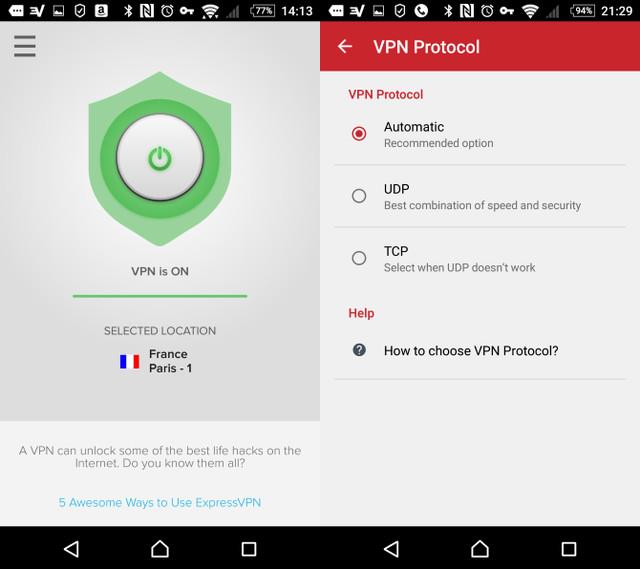
De fleste af farerne ved at bruge offentlig wifi kan forhindres, hvis vi bruger et VPN-netværk. Disse apps kan bruges til at oprette forbindelse til en sikker VPN-server og dermed kryptere din trafik, når den forlader din enhed. VPN'er har mange formål lige fra at undgå proxyer til at omgå blokerede områder. De er også de bedste sikkerhedsværktøjer, du har til at surfe på internettet med ro i sindet.
8. Brug HTTPS og SSL
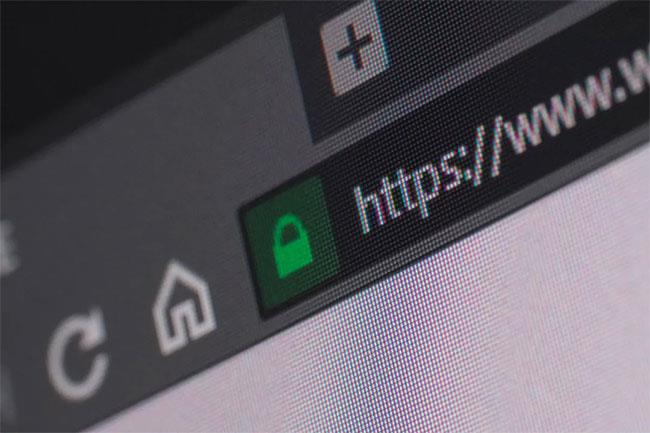
Brug HTTPS
De fleste websteder bruger HTTPS-protokollen til at understøtte SSL (Secure Sockets Layer) , hvilket gør forbindelsen til dem mere sikker - og undgår Googles øjne. Du kan normalt se, om det websted, du besøger, bruger HTTPS, selvom du ikke kan se HTTPS i URL'en (den første del, som ses i "https://quantrimang.com" ) .
For eksempel angiver hængelåsikonet og ordet "Sikkerhed", der vises øverst på adresselinjen i Chrome-computerbrowseren (en hængelås vises på de fleste smartphonebrowsere), begge, at webstedet har HTTPS.
Electronic Frontier Foundations HTTPS Everywhere -udvidelse til Chrome, Firefox eller Opera tvinger alle webstedsforbindelser, du laver, til at være sikre, hvis det er relevant.
Vær opmærksom på websteder med "Ikke sikre" advarsler, især på offentligt WiFi. Når du browser over HTTPS, vil folk på det samme WiFi-netværk som dig ikke være i stand til at snuse til de data, der overføres mellem dig og den tilsluttede hjemmesides server. Hvad angår HTTP, kan dette gøres ret nemt.
9. Begræns AirDrop og fildeling

Begræns fildeling, når du bruger offentlige netværk
Når du er på et offentligt netværk med fremmede, vil du gerne deaktivere funktioner, der tillader nem fildeling på din enhed.
- På pc betyder det, at gå til Netværks- og delingscenter > Skift avancerede delingsindstillinger, vælg Slå fil- og printerdeling fra .
- For Mac skal du gå til Systemindstillinger > Deling og fjerne markeringen af alt. Gå derefter til Finder , klik på AirDrop , og vælg Tillad mig at blive opdaget af: Ingen .
- For iOS skal du bare finde AirDrop i Kontrolcenter og slukke for det!.
Ingen i nærheden kan tage dine filer eller sende dig filer, du ikke ønsker.